Windows 10で欠落しているデフォルトの電源プランを復元する方法

このガイドでは、Windows 10でデフォルトの電源プラン(バランス、高パフォーマンス、省電力)を復元する方法を詳しく解説します。

オンラインでビデオをダウンロードしても、ダウンロードしたMP4ビデオを再生すると音が聞こえないことに気づくことがあります。これはイライラするかもしれませんが、問題を解決できないという意味ではありません。ここでは、MP4 ビデオでこのエラーが発生する理由、注意すべき症状、および問題を解決する解決策を判断します。提供されるソリューションは非常にシンプルであるため、関連する手順に従うためにテクノロジーの専門家である必要はないことに注意することが重要です。
パート 1: MP4 の音が出ない問題の概要
1. 音のないMP4とは何ですか?
「MP4の音が出ない」とはどういう意味ですか?ビデオの再生時に音声の再生を拒否する MP4 ファイルは、「音声がない」と言われます。つまり、MP4 ファイルはビデオとオーディオを同期して、両方を同時に再生することができません。音声のない MP4 ビデオを開くと、再生中でもミュートされます。
2. MP4ファイルで音が出ない原因
ケースに適した修正を見つけるには、MP4 ファイルでこの問題が頻繁に発生する主な理由を理解する必要があります。これらの原因には次のようなものがあります。
オーディオ コーデックが見つからないか破損しています
MP4 メディア ファイルに適切なコーデックが関連付けられていない場合、メディア ファイルの機能に影響を与える可能性があります。つまり、サウンドなどの機能に影響が出る可能性があります。サポートされているオーディオ コーデックを持たないメディア プレーヤー アプリケーションを使用してビデオを再生すると、「MP4 の音が出ない」問題が発生する可能性があります。 MP4 は通常、WMA、LPCM、DTS-HD、MP3、AAC、AC-3、Opus などのさまざまなオーディオ コーデックを使用してエンコードされることに注意してください。ただし、メディア プレーヤー アプリケーションが使用中のオーディオ コーデックをサポートしていない場合は、エンコードできない可能性があります。ビデオを再生すると音が聞こえます。
MP4ファイルが壊れています
ビデオファイルが破損している場合、MP4 は音声なしで再生できます。 MP4 ビデオ ファイルは、ウイルス攻撃、不適切なビデオ変換、圧縮、復元などのさまざまな要因により破損する可能性があります。
メディアプレーヤーが壊れた
MP4 ビデオの再生に使用しているメディア プレーヤーが破損している場合、ビデオ ファイルに影響があり、「音が出ない」現象が発生する可能性があります。メディア プレーヤーは通常、MP4 などのメディア ファイルを再生するためにインストールされます。ただし、このメディア プレーヤーの設定が破損している場合、MP4 ビデオに音声が入らなくなる可能性があります。
パート 2: 音声が出ない MP4 を修正するための 3 つの一般的な解決策 (通常のビデオの場合)
「MP4 の音が出ない」問題を解決するために試せる簡単な解決策があります。以下の各解決策は、MP4 ビデオがサウンドを再生しないエラーの特定の原因に対処します。
1. 必要なオーディオ コーデックを特定してインストールします。
この解決策は、メディア プレーヤーでサポートされているネイティブ オーディオ コーデックがシステムにない場合に適用されます。したがって、Windows Media Player 用の Microsoft MP4 コーデックなど、MP4 ビデオの再生に必要な正しいコーデックをインストールする必要があります。 Windows Media Player で次の手順に従ってコーデック情報を取得し、MP4 ファイルに必要なコーデックを見つけます。
[スタート]に移動し、検索フィールドに「Windows Media Player」と入力し、 Enter キーを押します。
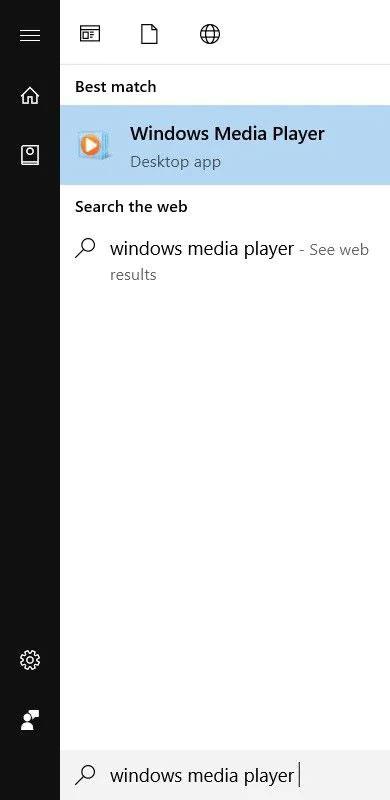
Windows Media Playerを起動する
キーボードのAlt + Hキーを押して、WMP のヘルプ セクションに移動します。ここで、「Windows Media Player について」を選択します。
「Windows Media Playerについて」を選択します
表示される新しいウィンドウで「テクニカル サポート情報」をクリックします。
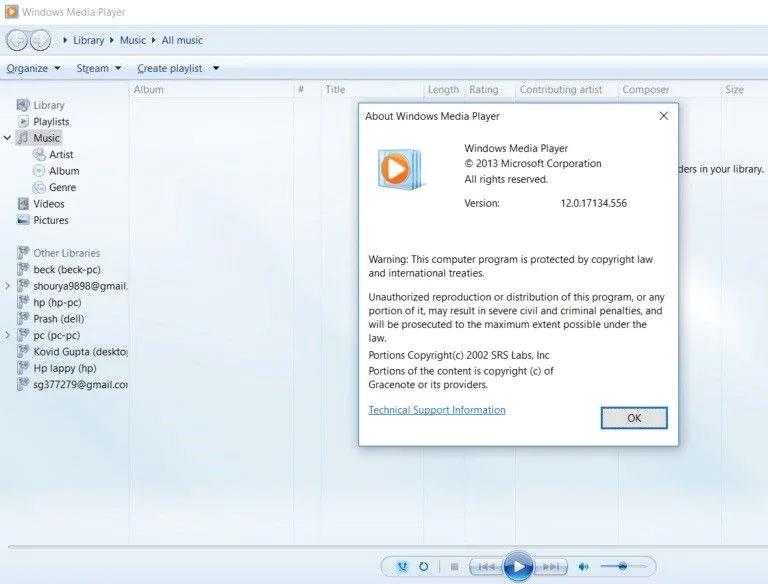
「テクニカルサポート情報」をクリックします。
ポップアップ ウィンドウが表示されたら、ファイルを開く場所を尋ねられます。「Web ブラウザの選択」に進みます。ここには、システムのオーディオおよびビデオ コーデックに関するすべての情報が表示されます。
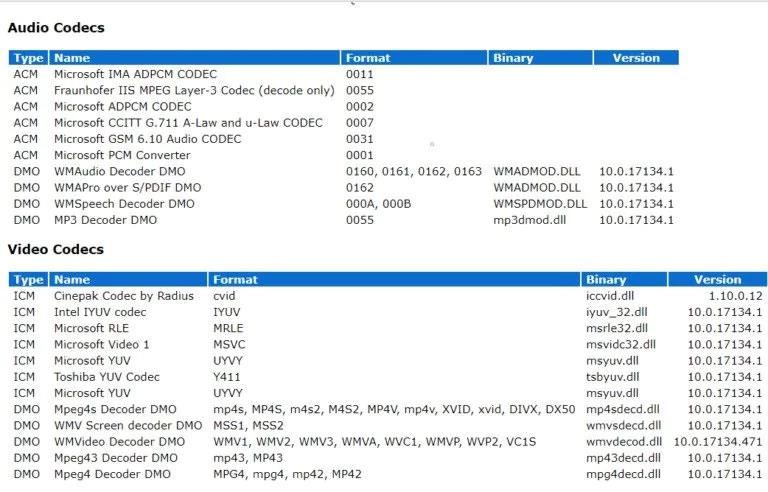
Webブラウザを選択
2. MP4 ファイルを他のビデオ形式に変換する
MP4 ファイルを、メディア プレーヤーと互換性のある WMV や AVI などの他のビデオ形式に変換できます。オンラインで使用できるビデオ形式変換ツールがいくつかあります。
以下の手順は、VLC メディア プレーヤーを使用して MP4 などのビデオ ファイル形式を変換する方法を説明することを目的としています。
VLCメディアプレーヤーを起動し、「メディア」に移動します。次に、「変換/保存…」を選択します。
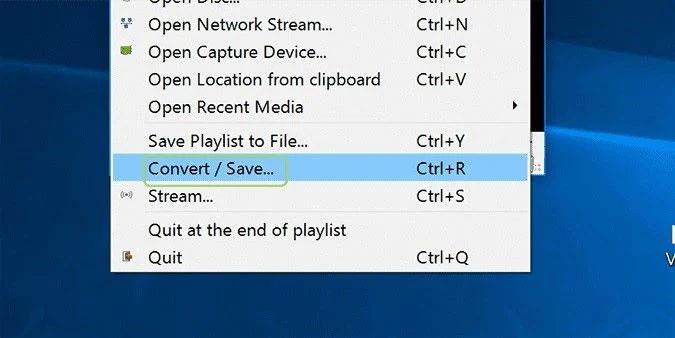
VLCメディアプレーヤーを起動する
変換したいMP4ビデオファイルを追加します。
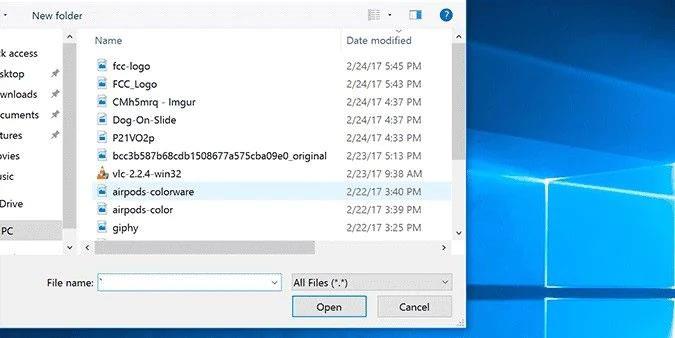
変換用に MP4 ビデオを追加
一番下までスクロールし、「開く」をクリックします。

追加したファイルを開く
[変換/保存]ドロップダウン リストの最後のオプションである [変換]をクリックします。
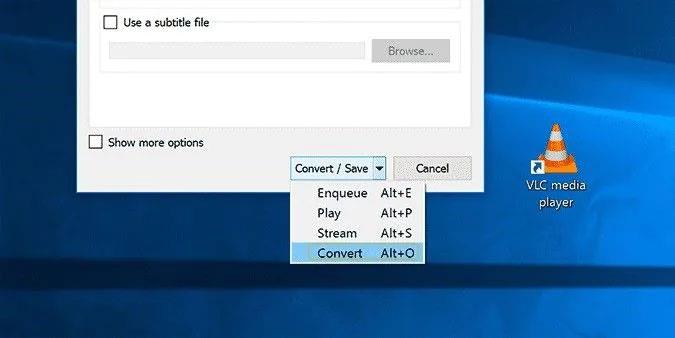
開いているファイルを変換する
出力形式を選択します。
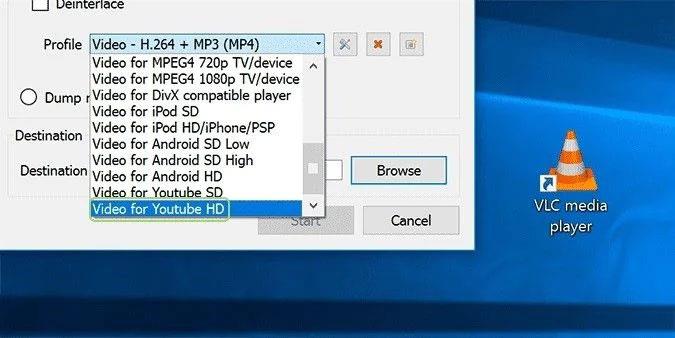
出力形式の選択
「参照」タブを選択します。次に、ビデオ ファイルが変換された後の保存先フォルダーを選択します。
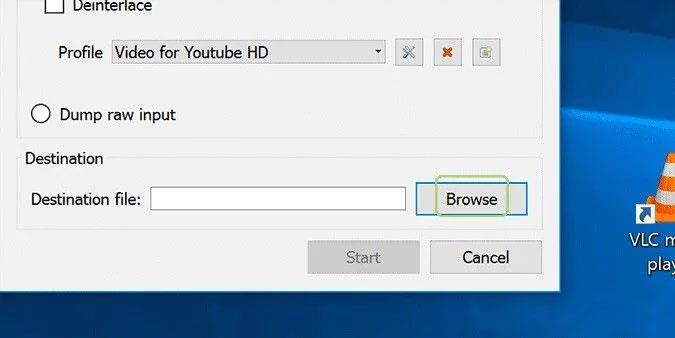
宛先ファイルを参照する
ファイルに新しい名前を付けます。

新しいファイルに名前を付けます
次に、「開始」をクリックして変換プロセスを開始します。
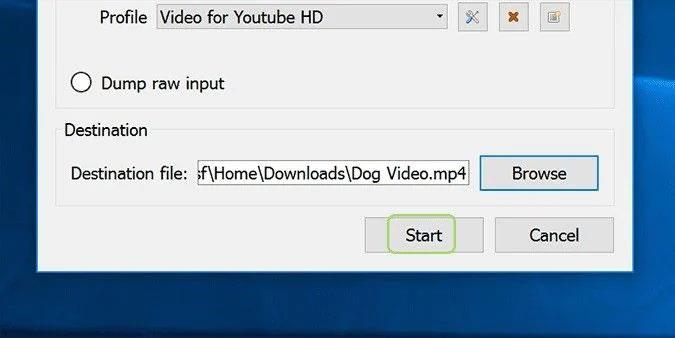
変換プロセスを開始する
3. 別のメディアプレーヤーでMP4ファイルを再生します。
MP4 ビデオが WMP などのシステムのデフォルトのメディア プレーヤーでの再生を拒否した場合は、VLC メディア プレーヤー、QuickTime、KMPlayer、5KPlayer、RealPlayer などの別のメディア プレーヤーで再生してみる必要があります。 QuickTime などのメディア プレーヤーの場合は、オンライン コンバーターを使用して、MP4 ファイルをメディア プレーヤーでサポートされている形式に変換する必要がある場合があります。上記の手順に従って (またはオンライン コンバーターを使用して) MP4 ビデオを変換すると、MP4 ファイルを別のメディア プレーヤーで新しい形式で視聴できるようになります。
また、MP4 ビデオの再生が途中で停止した場合はどうすればよいでしょうか?別のメディア プレーヤーで MP4 ファイルを再生してみることは良い選択肢です。
幸運を!
以下のその他の記事を参照してください。
このガイドでは、Windows 10でデフォルトの電源プラン(バランス、高パフォーマンス、省電力)を復元する方法を詳しく解説します。
仮想化を有効にするには、まず BIOS に移動し、BIOS 設定内から仮想化を有効にする必要があります。仮想化を使用することで、BlueStacks 5 のパフォーマンスが大幅に向上します。
WiFi 接続に接続するときにドライバーが切断されるエラーを修正する方法を解説します。
DIR コマンドは、特定のフォルダーに含まれるすべてのファイルとサブフォルダーを一覧表示する強力なコマンド プロンプト コマンドです。 Windows での DIR コマンドの使用方法を詳しく見てみましょう。
ソフトウェアなしで Windows 10 アプリをバックアップし、データを保護する方法を説明します。
Windows のローカル グループ ポリシー エディターを使用して、通知履歴の削除やアカウントロックの設定を行う方法を説明します。
重要なリソースを簡単に監視及び管理できる<strong>IP監視</strong>ソフトウェアがあります。これらのツールは、ネットワーク、インターフェイス、アプリケーションのトラフィックをシームレスに確認、分析、管理します。
AxCrypt は、データの暗号化に特化した優れたソフトウェアであり、特にデータ セキュリティに優れています。
システムフォントのサイズを変更する方法は、Windows 10のユーザーにとって非常に便利です。
最近、Windows 10にアップデートした後、機内モードをオフにできない問題について多くのユーザーから苦情が寄せられています。この記事では、Windows 10で機内モードをオフにできない問題を解決する方法を説明します。








